Windows10のEdgeブラウザの概要
その他 / / February 12, 2022
マイクロソフトエッジ デフォルトのブラウザです Windows10の場合. また、Internet Explorerとは異なり、すべてが悪いわけではありません。 これは本当に基本的で、拡張機能がなく、プロユーザー向けではありません。 しかし、カジュアルユーザーにとっては、おそらくそれで十分です。 さらに、オフィス環境で作業している場合は、Edgeの使用を余儀なくされる可能性があります。 Edgeは新しいブラウザであり、ほとんどが新しいUIを備えています。 したがって、すべてがどこにあるかを理解するにはしばらく時間がかかります。
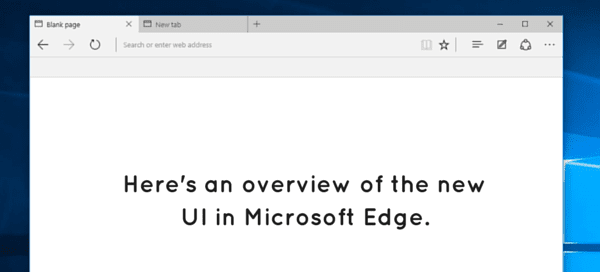
ダウンロードリストはどこにありますか? 歴史をクリアする方法は? これについては、以下で詳しく説明します。
Edgeには「ハブ」が付属しています。 ツールバーの「リスト」アイコンをクリックすると、そこに到達します。 これは、下のスクリーンショットで強調表示されているものです。
このハブには、お気に入り、ダウンロード、履歴、および新しい読書リスト機能のさまざまなセクションがあります。 ああ、クリックするとハブをサイドバーとして固定できます ピン 右上のボタン。
1. ブラウザ履歴の表示と削除

ハブの3番目のアイコンを使用すると、 歴史. ここでは、日常的に履歴を閲覧できます。 すべての履歴を削除するには、をクリックします すべての履歴をクリアする ボタン。 次に、削除するすべての詳細を選択して、 クリア.
2. ダウンロードの表示と開始
ザ ダウンロード メニューは4番目のアイコンです。 ここでは、以前のすべてのダウンロードを表示し、現在のダウンロードの進行状況を確認できます。 ダウンロードをクリックして開きます。 [ダウンロード]フォルダをクリックして開くこともできます。 開いたフォルダ ボタン(現在、デフォルトのダウンロードフォルダを変更する方法はないようです)。
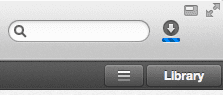
ダウンロードリストをクリアするには、をクリックします すべてクリア ボタン。
3. お気に入りの作成と管理
Microsoftの用語では、ブックマークは お気に入り. ブックマークを作成するには、ページに移動して、 星 URLバーの横にあるボタン(キーボードショートカット: Ctrl + D). ポップアップメニューから名前を付けて、移動先を選択します。 選択する お気に入りバー ツールバーのすぐ下に浮かぶブックマークバーに追加します。
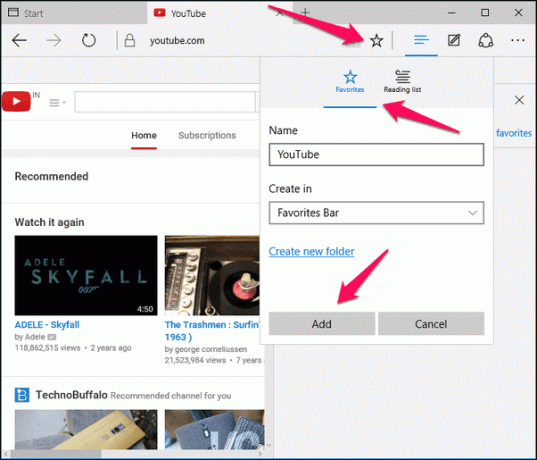
から 星 ハブのアイコンを使用すると、すべてのお気に入りを表示できます(キーボードショートカット: Ctrl + I). 他のブラウザからブックマークをインポートするには、 お気に入りをインポートする ボタンをクリックし、ブラウザを選択して選択します 輸入.
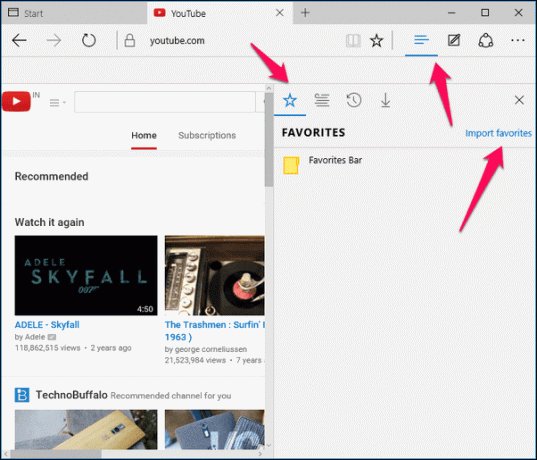
ここで注意すべき点がいくつかありますが、Edgeでブックマークレットを機能させることができませんでした。 それらをお気に入りバーにドラッグできませんでした。
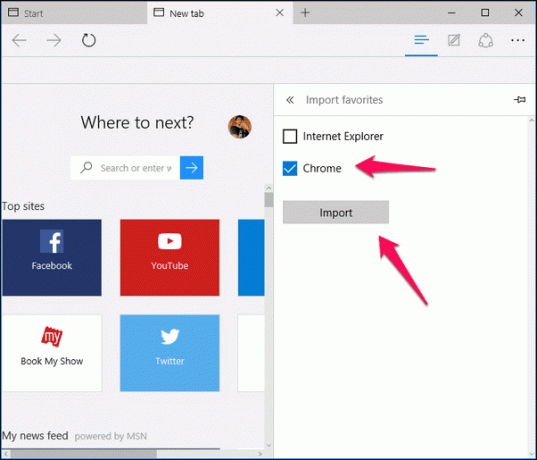
また、お気に入りバーはデフォルトで無効になっています。 有効にするには、3つの点線のメニューボタンをクリックして、[ 設定 次に、オプションをオンにします お気に入りバーを表示する. 便利なショートカットを使用してそれを行うこともできます Ctrl + Shift + B.
4. プライベートウィンドウを作成する
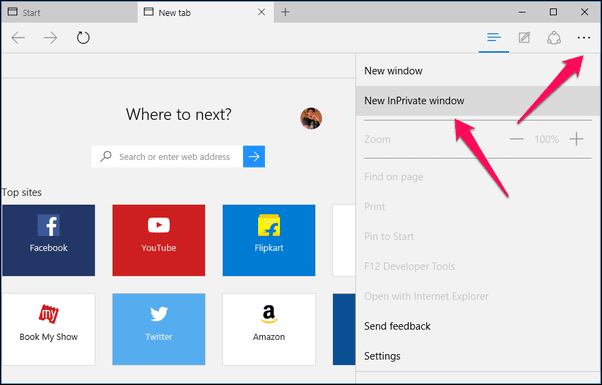
Edgeはプライベートブラウジングを備えています。 このモードでは、履歴は記録されず、ログインやCookieも記録されません。 ただし、アクセスしたWebサイトからの追跡が無効になるわけではありません。 InPrivateウィンドウを有効にするには、3つの点線のメニューボタンをクリックして、 新しいInPrivateウィンドウ またはキーボードショートカットを押す Ctrl + Shift + P.
プライベートブラウジングとはどういう意味ですか?ここで調べてください、トピックについて詳しく説明しました。
5. ホームページと新しいタブページを切り替える
Edgeを開くと、新しいスタートページが表示されます。 ただし、お気に入りのWebサイトのホームページにアクセスしたい場合は、それを切り替える方法があります。 3つの点線のメニューボタンをクリックして、 設定 とで で開く セクション、選択 特定の1つまたは複数のページ. ドロップダウンメニューから、 カスタム 以下に、アクセスしたいWebサイトを入力します。 これは複数の場合があります。

そのすぐ下に、次のオプションが表示されます で新しいタブを開く. Edgeはまだ拡張機能をサポートしていないため、トップサイトとニュースフィードのどちらかを選択できます。トップサイトまたは昔ながらの空白のページのみを選択できます。
6. 詳細設定を確認してください
Edgeでは、Microsoftは設定を分離して作業を容易にしました。 プロの場合は、下にスクロールすることをお勧めします 設定 をクリックします 高度な設定 良いものにたどり着くために。
ここから、Adobe Flashを無効にできます(これがあなたがすべき理由です)、パスワードの保存を無効にして管理し、Cookieを管理し、Cortanaアシストを無効にします。
Edgeのデフォルトの検索エンジンを切り替えます。 Microsoftは、デフォルトの検索エンジンをBingからGoogleSearchに簡単に切り替えることはできませんでした。 またはDuckDuckGo. 詳細な手順を表示するには、 こちらのガイドをご覧ください.
これまでのところ、どのようにエッジを気に入っていますか?
Edgeはデフォルトのブラウザですか? まだ問題はありますか? おそらくバグやクラッシュ? フォーラムセクションで私たちと共有してください。
最終更新日:2022年2月2日
上記の記事には、GuidingTechのサポートに役立つアフィリエイトリンクが含まれている場合があります。 ただし、編集の整合性には影響しません。 コンテンツは公平で本物のままです。



